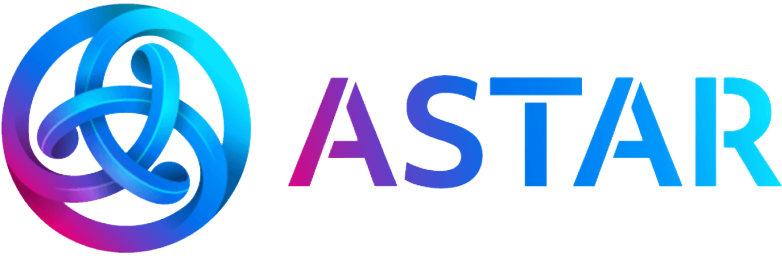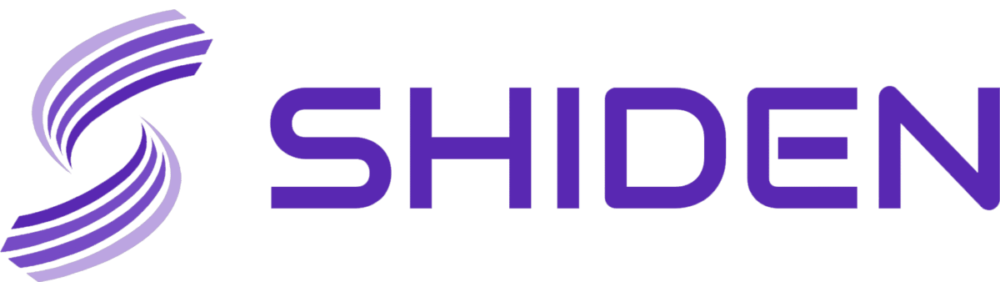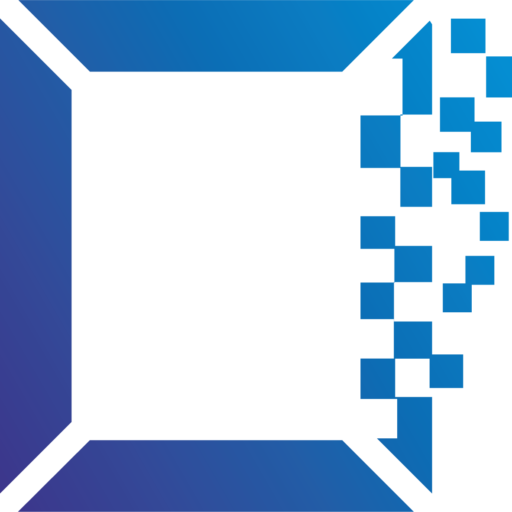Discordといえば、ゲーム界隈で利用されているイメージのある方が多いかと思います。
最近ではNFTコミュニティでも頻繁に使われるようになっています。
この記事では、Discordのサーバーテンプレートの概要と使い方を解説します。
この記事のザックリ要約!
✅Discordは、チャットや音声によってやりとりができるコミュニケーションサービス
✅"サーバー"と呼ばれる招待制のコミュニティを使う
✅サーバーテンプレートとは、サーバーをコピーできる機能のこと
✅サーバーテンプレートは同期したり削除することも可能
Discordを使ったことがない人でも簡単に使えますので、少しでも興味が湧いたら本記事を読んでみてください。
Discordとは
(Discord)
Discordとは、チャットや音声によってやりとりができるコミュニケーションサービスです。
誰でも無料で利用でき、スマートフォンのアプリやパソコンのブラウザで使用可能です。
全世界で3億人を超えるユーザーがおり、日本国内でも多くの方が利用しています。
当初はオンラインゲームをプレイする際のツールとして使われていましたが、現在はビジネスや教育など様々なコミュニティで活用されています。
Discordでは、他のユーザーをフレンドに追加することによって、ダイレクトメッセージを送れるようになります。
チャットや音声通話のほか、ビデオチャットやファイルの共有も可能です。
基本利用料金は無料ですが、有料オプションもあります。
「Nitro」という月額制の有料オプションを使うことで、追加機能を利用できます。
具体的にはプロフィールを自由にカスタマイズしたり、アップロードするファイルサイズの上限が増加したりなどといった機能です。
サーバーとは
Discordでは、"サーバー"と呼ばれる招待制のコミュニティを使用します。
サーバーとは、複数のユーザーと音声や文字によるチャットができる機能です。
サーバー内はテキストメッセージを送受信する"テキストチャンネル"と、音声通話や画面共有を利用できる"ボイスチャンネル"の2つに分けられます。
サーバー専用の絵文字を使用できたり、botによって自由にカスタマイズしたりすることができます。
なお、botは拡張機能のことで、外部サイトで公開されているbotアカウントを追加すれば、サーバー内で利用できるようになります。
サーバーの作り方
サーバーを新たに作るには、まず画面左側のメニューの+ボタン(サーバーを追加)をクリックしてください。
次に"オリジナルを作成"を選びます。
そして、"自分と友達のため"を選択します。
サーバーの名前とアイコンを設定し、新規作成をクリックすれば作成が完了します。
なお、"オリジナルを作成"を選択せず、テンプレートを指定することも可能です。
サーバーテンプレートについては、後ほど詳しく解説します。
サーバーを作ったら、他のユーザーを招待できるようになります。
招待する方法は、Discord上で友達を招待するか、招待リンクを送るかのどちらかです。
招待を受けたユーザーがサーバーに入ることで、テキストや音声によるチャットが可能になります。
サーバーを作成後、最初に概要、ロール、管理の3つを設定する必要があります。
概要設定
概要とは、サーバー全体を設定する画面のことです。
概要設定においては、まず"システムのメッセージチャンネル"で、新たに追加されたメンバーやお知らせが表示されるチャンネルを設定します。
あらかじめチャンネルを分けておけば、新たなユーザーの通知によってチャットが途切れることを防げます。
その後"標準の通知設定"において、"@mentionのみ"を選んでください。
これで概要設定は完了です。
ロール設定
ロールとは役職を指し、それぞれのメンバーにロールを与えることが可能です。
ロールを設定することで、ユーザーごとの区分けと利用範囲を指定できます。
管理者には全ての権限を与え、通常のメンバーはテキストとボイスによるチャットの権限のみを与えるといった区分けが可能です。
ロール設定においては、まずは"ロールを作成"をクリックします。
次に表示タブで"ロール名"や"色"を変更し、権限タブでロールによって権限をON/OFFに設定します。
最後にメンバー管理タブで、該当メンバーを追加すればロール設定は完了です。
安全設定
安全設定とは、サーバーのセキュリティを変更する画面のことです。
認証レベルにおいては、まずはセキュリティを"高"にします。
次に、不適切なメディアコンテンツフィルターで"Higth"を選びます。
これで安全設定は完了です。
サーバーテンプレートとは
サーバーテンプレートとは、サーバーをコピーできる機能のことです。
同じ構成のサーバーを別の用途で使用したい場合、同一の内容のサーバーを簡単に作成できます。
コピーできるのは、全体でチャンネル構成、名称、トピック、カテゴリ構成です。
概要においては、AFKチャンネル、AFKタイムアウト、システムのメッセージチャンネル、標準の通知設定です。
ロールにおいては、ロール名称と各種権限設定です。
管理においては、認証レベルと不適切なメディアコンテンツフィルターです。
一方、コピーできないものもあります。
全体ではメッセージ履歴、ピン留め、メンバー(Bot含む)、サーバー名、アイコン、ブースト等の特典です。
概要においては、ウェルカムメッセージの送信、ブーストのお知らせ設定です。
絵文字やウェブフック、BANしたユーザーの情報も引き継がれないため注意してください。
サーバーテンプレートの使い方
サーバーテンプレートの使い方についてです。
最初に、テンプレートにしたいサーバーを作ります。
次に、テンプレートにしたいサーバーのアイコンを右クリックで開き、"サーバー設定"を選択します。
"サーバーテンプレート"をクリックし、設定画面に進みます。
そこで"テンプレートタイトル"と"テンプレートの概要"を記入します。
記入したらテンプレートが生成されます。
その後、"テンプレートリンク"が作成されますので、URLをコピーします。
コピーしたURLは、Discord内だけでなく、SNSなどでも貼り付け可能です。
"サーバーを設定"という画面が表示されますので、サーバーのアイコンとサーバー名を設定し、新規作成を選択します。
これでサーバーテンプレートの作成は完了です。
サーバーテンプレートを同期する方法
サーバーテンプレートは、同期することができます。
同期しておけば、何か変更事項があった場合、変更内容の反映が可能です。
手順としては、まずサーバーを開き、ポップアップの上にあるドロップダウンを押します。
次にドロップダウンのメニューから"サーバー設定"を選び、新しいウィンドウを開いてください。
メニューのリストを下にスクロールすると、"サーバーテンプレート"というオプションが表示されますので、クリックしてください。
その後"同期テンプレート"を押しましょう。
こういった手順によって、サーバーテンプレートを同期することができます。
サーバーテンプレートを削除する方法
サーバーテンプレートは、削除することが可能です。
不要になった場合は、削除しましょう。
手順としては、まずはサーバー名の横にあるドロップダウンを押します。
次に、ドロップダウンメニューから"サーバー設定"を開きます。
新たなウィンドウが表示されますので、メニューのリストを下にスクロールし、"サーバーテンプレート"を選んでください。
その後、"テンプレートの削除"を押せば完了です。
なお、削除したサーバーは復元できないため注意が必要です。
まとめ:Discordのサーバーテンプレートを活用しよう
Discordは、チャットや音声によってやりとりができるコミュニケーションサービスです。
NFTコミュニティにおいても、活用することが可能です。
Discordの基本利用料金は無料です。
サーバーテンプレートをうまく使えば、効率的に運用できますので、是非利用してみてください。